- Mwandishi Jason Gerald [email protected].
- Public 2023-12-16 11:41.
- Mwisho uliobadilishwa 2025-01-23 12:48.
WikiHow inafundisha jinsi ya kuondoa nenosiri la mtumiaji wa sasa kutoka kwa akaunti ya Windows ili uweze kuingia kwenye akaunti ya mtumiaji bila nywila.
Hatua
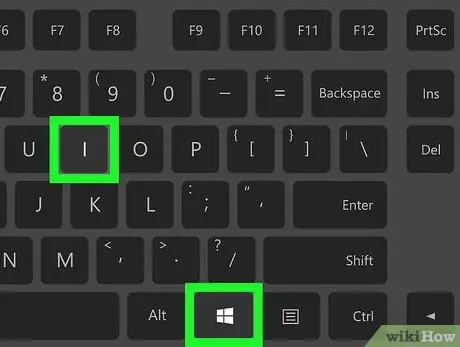
Hatua ya 1. Fungua menyu ya mipangilio ya kompyuta ("Mipangilio")
Bonyeza njia ya mkato Shinda + mimi kwenye kibodi kufungua menyu ya mipangilio ya Windows.
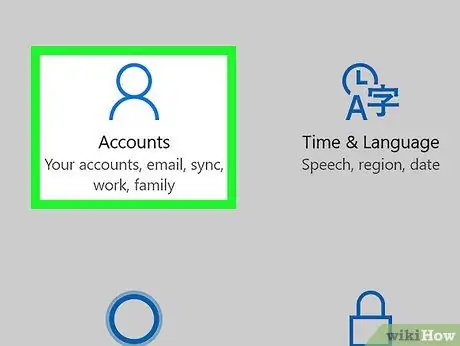
Hatua ya 2. Bonyeza chaguo la Akaunti
Kitufe hiki kinaonekana kama ikoni ya kraschlandning kwenye dirisha la "Mipangilio". Menyu ya mipangilio ya akaunti itafunguliwa baada ya hapo.
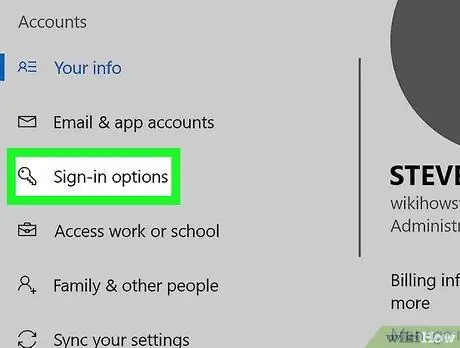
Hatua ya 3. Bonyeza Chaguo za kuingia katika mwambaaupande wa kushoto
Chaguo hili liko chini ya Barua pepe na akaunti za programu, upande wa kushoto wa skrini.
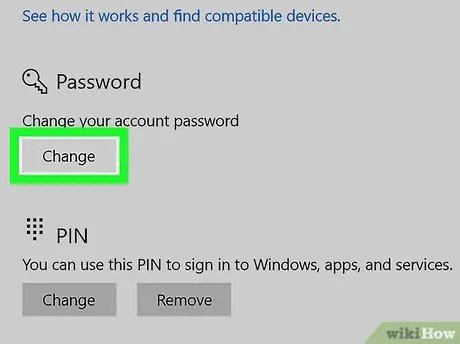
Hatua ya 4. Bonyeza kitufe cha Badilisha chini ya kichwa "Nenosiri"
Dirisha jipya la pop-up liitwalo "Badilisha nenosiri lako" litafunguliwa.
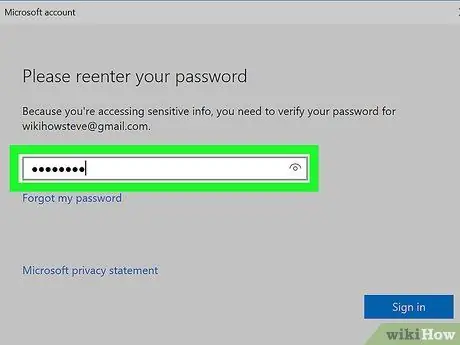
Hatua ya 5. Ingiza nywila ya akaunti inayotumika
Bonyeza shamba karibu na "Nenosiri la sasa", kisha andika nenosiri halali ili kuthibitisha utambulisho wako.
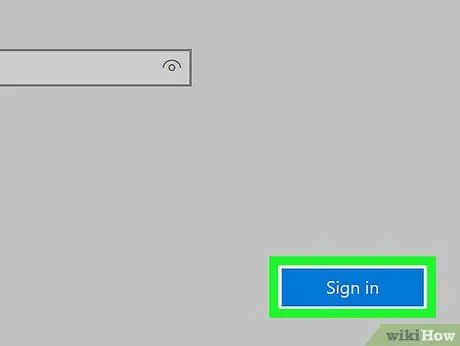
Hatua ya 6. Bonyeza kitufe kinachofuata
Nenosiri litathibitishwa na utapelekwa kwenye ukurasa unaofuata.
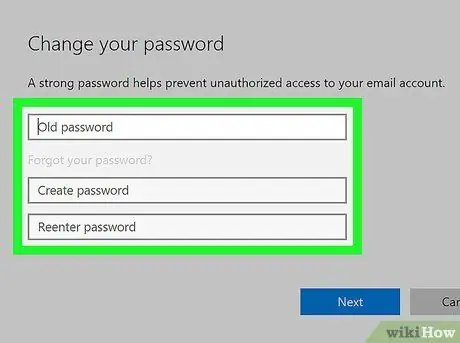
Hatua ya 7. Acha sehemu mpya tupu kwenye fomu ya mabadiliko ya nywila
Utaulizwa kuunda nywila mpya ya akaunti, ingiza ili uthibitishe kuingia, na uongeze kidokezo cha nywila (hiari).
Kwa kuacha shamba wazi, unaweza kuondoa nenosiri na uingie kwenye akaunti bila nywila
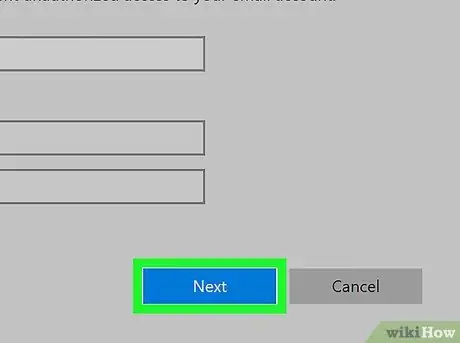
Hatua ya 8. Bonyeza kitufe kinachofuata
Utapelekwa kwenye ukurasa wa mwisho.
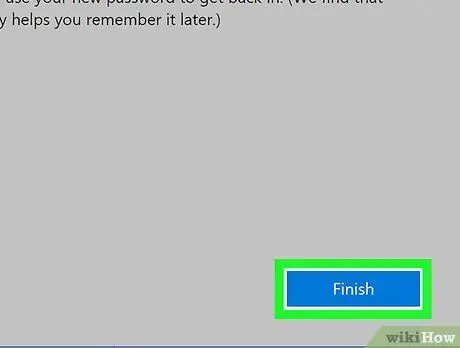
Hatua ya 9. Bonyeza kitufe cha Kumaliza
Mipangilio ya akaunti mpya itahifadhiwa. Sasa, unaweza kufikia akaunti yako bila nywila.






